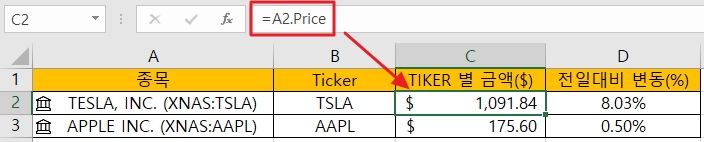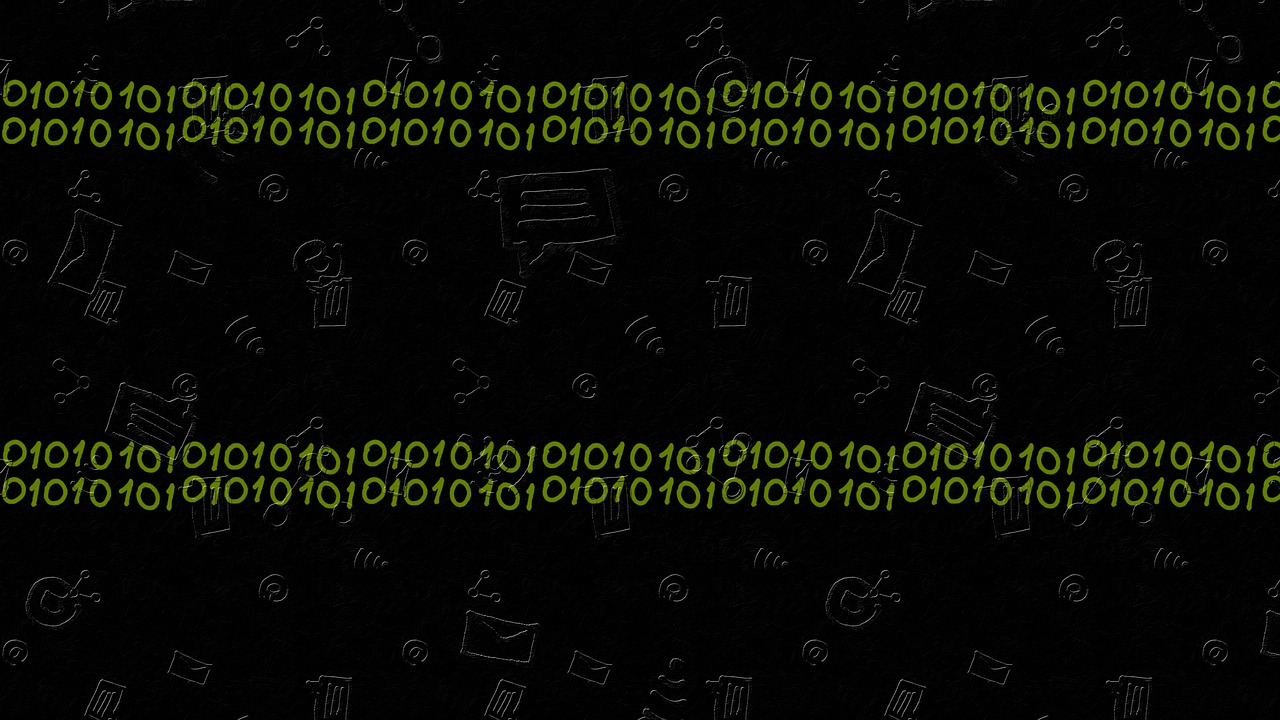
온프레미스 -> 클라우드로 가야되는 상황에는 데이터 마이그레이션(Data Migration)이 반드시 필요합니다.
하지만 데이터 마이그레이션은 꼭 온프레미스 -> 클라우드 방향일 필요는 없습니다.
Data Migration은 클라우드 환경에서 서비스를 운영하다보면 OS 패치와 같은 상황에서도 필요할 때가 많이 있습니다.
AWS 서비스를 이용한 데이터 마이그레이션 방법은 추후 포스팅으로 소개해드리겠습니다.
Linux Data Migration (데이터 마이그레이션)
Linux 명령어
|
1
2
3
|
nohup rsync -auzh -e "ssh -i <.pem_path>" --delete --progress --partial --append <src_file> <user_account>@<IP>:<dst_file>
ex) nohup rsync -auzh -e "ssh -i /home/ec2-user/public-ec2.pem" --delete --progress --partial --append /var/www/html ec2-user@10.0.0.1:/var/www
|
cs |
nohup은 없어도 되는 명령어이지만 세션이 끊어져도 계속 마이그레이션을 원한다면 붙이는게 좋습니다.
실습
1) 2번(Destination) 서버에 /var/www 경로를 봐보면 현재 html 폴더가 없습니다.

2) 1번(Source) 서버에서 데이터 마이그레이션으로 /var/www/html 폴더 전체를 복사 하겠습니다.
* rsync 명령어를 사용하기 위해선 1번에서 2번 서버로 SSH 접속이 허용되어야 합니다.

3) 2번(Destination) 서버에 /var/www 경로를 확인하보면 html 폴더가 생성 되어 있으며 내부 파일 또한 동일하여 Migration이 정상적으로 되었음을 확인할 수 있습니다.

내용이 유용하셨다면 좋아요&댓글 부탁드립니다.
이 블로그를 이끌어갈 수 있는 강력한 힘입니다!
클라우드 Managed 서비스 관련 문의 : caul334@gmail.com
'IT > AWS' 카테고리의 다른 글
| [AWS] RI vs Savings Plans 차이점 및 특징 (1400) | 2023.05.08 |
|---|---|
| [AWS] IAM 계정으로 청구서(결제) 정보 확인하는 방법 (1298) | 2023.05.04 |
| [AWS] AWS EC2(Amazon Linux 2)에서 Stress 테스트 하는 방법 (1246) | 2023.04.16 |
| [AWS] Root 계정 vs IAM(Adminitrator) 권한 차이 (373) | 2023.04.12 |
| [AWS] AWS tool for powershell 설치 방법 (718) | 2023.01.28 |